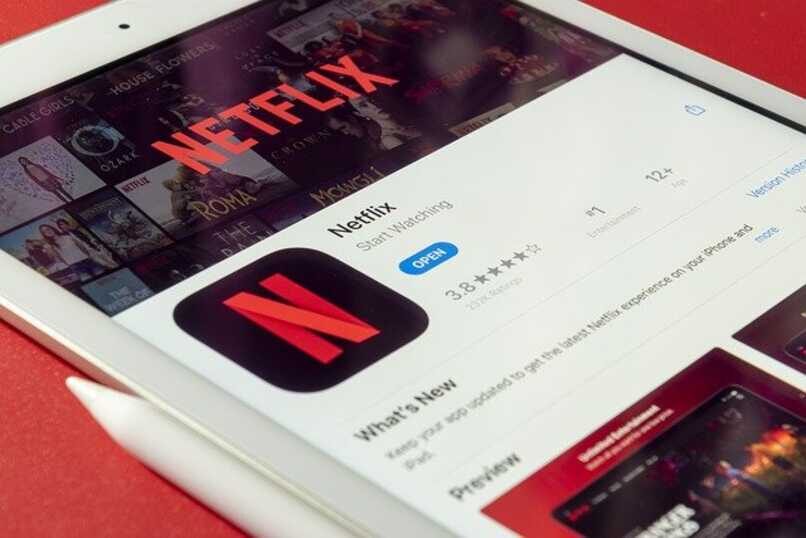Actualmente todos conocemos o somos usuarios de NETFLIX, la aplicación para dispositivos móviles, ordenadores y televisores que contiene una gran cantidad de películas y series que podemos ver online e incluso descargar. Esta aplicación se ha posicionado como una de las de mayor potencial del mercado.
Pero en ocasiones, como cualquier otra aplicación, es posible que nos muestren algunos errores en pantalla cuando estemos disfrutando del contenido que nos ofrece y que incluso nos puede dar dolor de cabeza porque no sabemos cómo hacer que ese anuncio desaparezca definitivamente y sigamos viendo el material con tranquilidad.
Recientemente se ha vuelto muy común que el error que dice aparezca repetidamente en la pantalla desde donde tenemos abierta la aplicación «desafortunadamente netflix se ha detenido», y sigue apareciendo constantemente y en la mayoría de los casos no sabemos cómo resolverlo. Pero no te preocupes, aquí te daremos algunos consejos para que sigas disfrutando del contenido que Netflix tiene para ti
Razones principales para ‘Desafortunadamente Netflix se ha detenido
Este error lo genera el propio sistema de la aplicación, pero pueden ocurrir algunos casos particulares y el suyo podría estar ahí:
- No tienes la última versión actualizada de Netflix
- Está lleno de información
- Se detuvo el historial de caché de la aplicación
Su aplicación no está actualizada a la última versión.
Lo primero que debes hacer es actualice la aplicación desde la tienda compatible con el sistema operativo del dispositivo que utiliza para ello (recuerde que Netflix está disponible tanto para Android como para iOS). Para ello, solo ingresas a la tienda y la misma app te indicará si es necesario realizar la actualización o no. Si el problema persiste, a pesar de haber descargado la nueva versión, tienes tres posibilidades más de solucionarlo.
Memoria insuficiente
Para aplicar esta opción, debes ir a los ajustes o configuraciones de tu dispositivo, estando ahí miras donde dice aplicaciones y presionas. Una vez dentro, debes buscar la aplicación de Netflix e ingresar; luego verás que aparecen dos opciones, haga clic donde dice borrar o eliminar la memoria caché, sal de allí y comprueba si funcionó.
Ingrese nuevamente a los ajustes o configuraciones del celular o pc, busque donde están las aplicaciones y haga clic en ellas. Luego ubicas Netflix, lo seleccionas e ingresas los detalles de la aplicación; en este punto verá las dos opciones, la primera fue borrar el caché, pero la segunda dice eliminar datos de la aplicación, haga clic aquí y luego acepte.
Muy importante, cuando uses este modo recuerda que todos tus datos (registros, historial, búsquedas, cuentas, etc.) todos ellos serán eliminados permanentemente, es decir, la aplicación permanecerá como recién instalada y deberás iniciar sesión nuevamente y así sucesivamente, agregando que lo que estabas viendo en el momento del problema no se guardará.
¿Qué debo hacer cuando Netflix se detiene y no me deja usarlo?
Para solucionar el error respectivo es muy posible que no sepas exactamente cuál fue el origen que lo provocó, así que Debes probar cada uno de los métodos que te describiremos para que puedas ver cuál pudo haber sido la causa y descartar las otras opciones.
Finalmente, si ninguna de las tres formas que se han descrito te funciona o soluciona el error que mantiene netflix, entonces es necesario que realices este ultimo truco para dar una solución adecuada. Luego debes dirigirte a la tienda de aplicaciones compatible con el dispositivo que tengas (Play Store o App Store).
Una vez dentro de la tienda, busca Netflix, selecciónalo y presiona el botón de desinstalar. Espere el tiempo que requiera, luego estará disponible nuevamente para descargar, presione esta opción y finalmente tendrás acceso a netflix.
¿Cómo puedo corregir el error: «Desafortunadamente, Netflix se ha detenido»?
Desafortunadamente Netflix se ha detenido ‘, generalmente es un error de compatibilidad debido a versiones desactualizadas de software o aplicación. Para ello, la solución más aceptable es verificar si dispone de las últimas versiones de ambos. Dependiendo de dónde use la plataforma, puede seguir estos pasos.
Desde el sitio web
En el caso de que el uso de la plataforma Streaming sea desde un navegador web y se produzca este error prueba lo siguiente:
Verifica que tienes la última versión del navegador, muchos errores al acceder a las páginas se deben a una versión desactualizada del mismo. Muchos errores como este podrían resolverse en las últimas versiones.
Si está actualizado, puede intentar reiniciarlo o, en su defecto, eliminar las cookies que están almacenadas.
Para la mayoría de los navegadores ingresamos al historial y al seleccionar la casilla de verificación «Borrar historial», puede utilizar la opción Eliminar cookies y datos de otros sitios.
En el navegador de Mozilla debes ingresar «Privacidad y seguridad», marcando la opción Cookies y datos del sitio.
Puedes cambiar de navegadorEntre algunos de ellos podemos nombrar, Google Chrome, Microsoft Edge y Mozilla Firefox.
Utilice la aplicación Netflix, es compatible con nuestra Windows 10, convirtiéndose en una buena opción para evitar este error. Esto se debe a que tiene una conexión más estable con la plataforma de transmisión.
Desde la aplicación móvil
Verifique si tiene una conexión a Internet estable en sus dispositivos móviles, si no funciona, reinicie su conexión de red. Si persiste, contacte con el servicio técnico de la empresa.
La aplicación de Netflix, debe estar actualizadoSi no es así, debes ingresar a Play Store y en la sección Mis aplicaciones y juegos ubicar la opción de actualización y comprobar si aparece entre las opciones de actualización.
Si no funciona, podemos volver a instalarlo fácilmente, para ello accederemos al menú de configuración de nuestro dispositivo. Iremos a aplicaciones y hacemos clic en la aplicación de Netflix, seleccionando eliminar datos de la aplicación, eliminando así todo, pero también series y películas. Luego presionaremos donde dice Desinstalar y finalizado el proceso, volveremos a la Play Store para reinstalar Netflix.
Actualicemos nuestro dispositivo Android, siendo necesario este paso debemos acceder a la configuración y luego actualizar y verificar el software. Si instalamos una última versión para este dispositivo, procederemos a probar nuevamente la App deseada.
Con Smart TV
Este tipo de error en estos dispositivos se clasifica como inusual y se debe a un problema de compatibilidad. Las razones comunes son: conexión a internet inestable, aplicación desactualizada o un dispositivo desactualizado, aquí te daremos algunas soluciones.
En caso de conexión a Internet inestable, verifica que tienes acceso desde su dispositivo Smart TV u otros dispositivos inteligentes. De lo contrario, actualice el controlador de su dispositivo Wi-Fi, si es necesario, comuníquese con el servicio técnico de la empresa proveedora de servicios.
La aplicación de Netflix debe actualizarse, para esto ir a la tienda de aplicaciones de su Smart tv. Compruébalo en la sección Mi perfil, selecciona actualizaciones y allí verás si tu aplicación de Netflix coincide con la última y más actualizada.
Debe verificar si su dispositivo Smart TV está desactualizado o desactualizado. Para hacer esto, use el menú de configuración. Acceda al área de actualización de software y verifique si es la última actualización disponible. Si este no es el caso, instálelo y use Netflix nuevamente.
¿Qué hago cuando aparece el error en la pantalla?
Cuando comience a leer este anuncio, debe prestar atención porque de lo contrario, la aplicación saldrá en todo momento mientras se omite el mensaje que se presenta sobre dicho error. Por tanto, debes salir de la aplicación lo antes posible para solucionar el defecto y evitar mayores inconvenientes e interrupciones mientras la utilizas.
Post relacionados:
- Cómo crear un efecto de tira de película 3D en Photoshop
- ¿Qué hago si la pantalla de mi celular no se enciende? Causas y solución
- Cómo quitar, cambiar y ajustar la correa en el reloj inteligente T500 – fácilmente
- ¿Por qué no se carga Facebook y no puedo acceder desde mi teléfono celular?
- Cómo funciona y para qué sirve App SuperSU Pro – Guía
- Cómo encender un teléfono dañado después de rootearlo – Guía completa